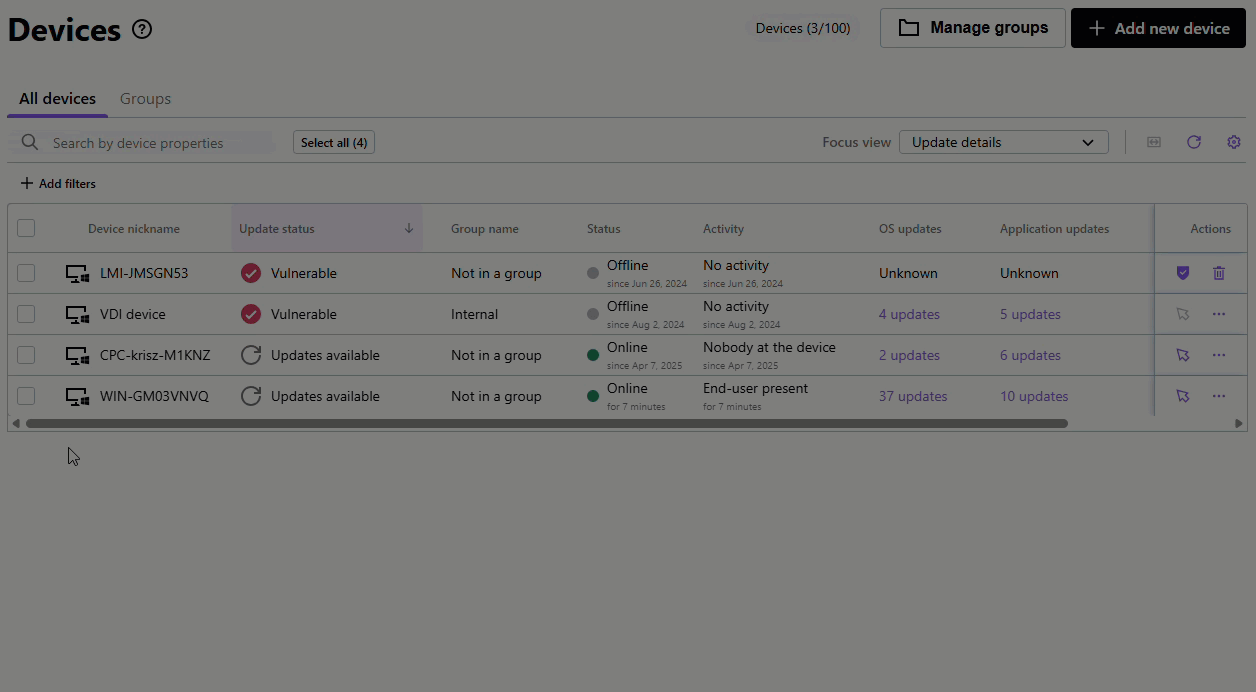Installer Windows et les mises à jour d'applications tierces dans LogMeIn Resolve
Vous pouvez installer des mises à jour pour votre système d'exploitation et vos applications tierces disponibles sur un simple ou plusieurs appareils. Ces mises à jour sont fréquemment connues sous le nom de gestion des correctifs.
Remember: Windows updates are available for users with Premium licenses. Les mises à jour ne peuvent être déployées que sur des appareils vérifiés.
Installez Windows les mises à jour sur vos appareils
Important: Pour utiliser cette fonctionnalité, l'utilisateur doit être authentifié avec authentification Zero trust, qui permet de garantir la sécurité de la session. L’authentification n’est requise qu’une seule fois lorsque vous exécutez une étape d’exécution à distance.
What to do next: Pour voir la progression de l'installation, sur la page
Histoire, sélectionnez
Voir les détails à côté de votre paquet de mise à jour de l'appareil nouvellement créé.
Note: LogMeIn Resolve utilisation Exécution à distance pour installer les mises à jour Windows.
Mettez à jour des applications tierces sur un seul appareil.
LogMeIn Resolve uses Windows Package Manager (winget) to update third-party applications installed for all users on remote devices. Étant donné que l'extension est disponible sous Windows (depuis Windows 10 version 1709),
LogMeIn Resolve ne peuvent pas mettre à jour les appareils Windows uniquement. Les applications tierces prises en charge sont répertoriées à
https://winget.run/
What to do next: Cliquez sur
Voir les détails dans le message contextuel pour voir la progression de l'installation.
Impossible de mettre à jour une app tierce ? Cela est le plus probable parce que le fournisseur de l'application ne prend pas en charge winget, le gestionnaire de paquets Microsoft que LogMeIn Resolve utilise pour mettre à jour les applications.
Mettez à jour des applications tierces sur plusieurs appareils.
Important: Pour utiliser cette fonctionnalité, l'utilisateur doit être authentifié avec authentification Zero trust, qui permet de garantir la sécurité de la session. L’authentification n’est requise qu’une seule fois lorsque vous exécutez une étape d’exécution à distance.
Automatisez l'installation des Windows mises à jour
Vous pouvez programmer l'installation des correctifs Windows et définir exactement ce qu'il faut installer pour que
LogMeIn Resolve mette périodiquement à jour l'état de santé de vos appareils.
Foire aux questions
- Existe-t-il une configuration système spéciale requise pour installer les mises à jour de l'application tierce ?
- Oui. Du fait que les mises à jour de l'application utilisent Microsoft Package Manager (extension) pour mettre à jour des applications tierces, vous devez vous assurer que l'extension est installée sur vos appareils, c'est-à-dire tous les utilisateurs de cet appareil. L'extension est disponible avec Windows 10 (depuis la version 1709) et Windows 11 uniquement. Assurez-vous également que Windows est activé sur vos appareils.
- Quelles applications tierces LogMeIn Resolve assistance?
- Les applications tierces prises en charge sont répertoriées à https://winget.run/
- Puis-je définir manuellement le temps où un appareil doit redémarrer après l'installation d'une mise à jour Windows?
-
Non. Lorsqu “une mise à jour exige un redémarrage, l”appareil redémarre immédiatement après l'installation de la mise à jour. Vous disposez des options suivantes pour éviter tout redémarrage immédiat:
- Vous pouvez permettre aux utilisateurs à distance de reporter le redémarrage jusqu'à trois fois.
- Vous pouvez planifier la mise à jour pour avoir lieu en dehors des heures ouvrables.
- Pourquoi ne puis-je pas installer des correctifs vers certaines applications tierces?
- Le fournisseur d'une application peut créer plusieurs types d'installation. Tous ces programmes d'installation ne sont pas publiés sur l'extension, ce qui est le gestionnaire de paquets Microsoft qui LogMeIn Resolve utilisation pour mettre à jour les applications. Si le programme d'installation d'une application tierce n'est pas publié sur l'extension, vous ne pourrez pas mettre à jour cette application.
- Où puis-je consulter l'état d'avancement du processus d'installation de la mise à jour ? Windows processus d'installation de la mise à jour ?
- Pour afficher l'état de toutes les mises à jour réussies, allez sur la page Windows allez sur la page et sélectionnez l'onglet Histoire. Cet onglet affiche l'état de toutes les mises à jour précédentes. Pour plus d'informations, voir Voir les mises à jour Windows mises à jour dans LogMeIn Resolve.
- Comment puis-je voir les mises à jour qui ont partiellement échoué ? Windows partiellement échouées ?
- Sur l'onglet Histoire de la page , vous pouvez voir une mise à jour marquée comme Echec. Si vous voyez un nombre en dessous, tel que " 1/2 OS update completed", cela indique qu'une des deux mises à jour n'a pas réussi à s'installer. Windows n'a pas réussi à s'installer. Pour savoir quelles mises à jour ont échoué, passez la souris sur la mise à jour et sélectionnez Voir les détails à droite.
Article last updated: 26 August, 2025